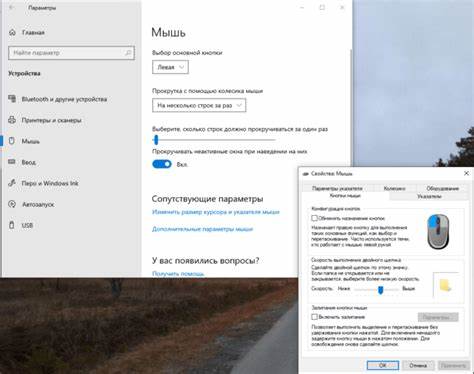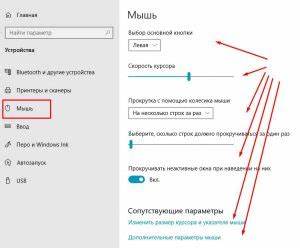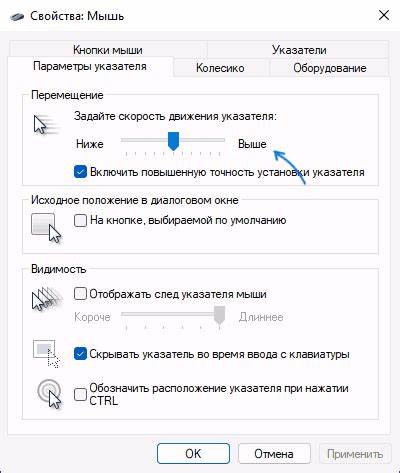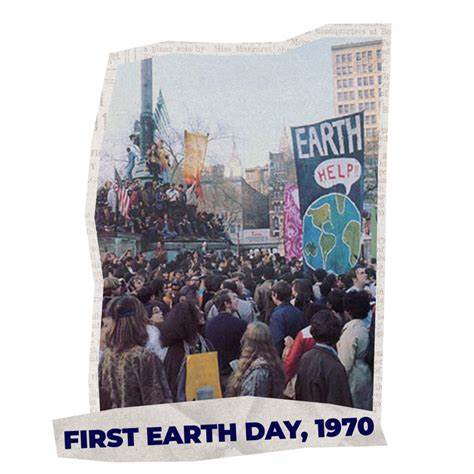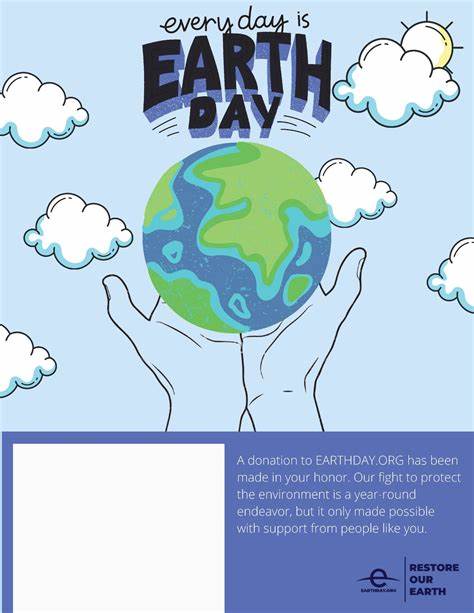Мышь является одним из ключевых устройств, с которыми ежедневно взаимодействует любой пользователь компьютера. От правильной настройки зависит не только комфорт, но и продуктивность работы за Windows 10. Некоторые сталкиваются с проблемами чувствительности курсора, неудобной прокруткой или неподходящей конфигурацией кнопок, особенно если они являются левшами. К счастью, операционная система предоставляет готовые инструменты для базовой настройки мыши, а современные устройства нередко комплектуются специальным ПО для расширенных функций. Базовые параметры мыши в Windows 10 позволяют адаптировать поведение указателя под индивидуальные предпочтения.
Открыть настройки легко с помощью комбинации клавиш Win+I, перейдя в раздел «Устройства», затем выбрав вкладку «Мышь». Здесь можно изменить главную кнопку мыши — по умолчанию установлена левая, что удобно для правшей, однако для левшей можно поменять назначение кнопок. Особое внимание уделяется настройкам прокрутки. Можно выбрать между прокруткой определённого числа строк или постраничным скроллингом. Также доступна функция прокрутки неактивных окон при наведении указателя, что значительно облегчает работу с несколькими открытыми программами.
Это значит, что можно пролистывать содержимое окна, даже если оно не выделено активным, что убирает необходимость постоянного переключения между приложениями. Для более тонкой настройки необходимо перейти к «Дополнительным параметрам мыши», которые открываются на той же вкладке. В новом окне представлено несколько вкладок с расширенными опциями. В разделе «Параметры указателя» можно отрегулировать скорость перемещения курсора. Чувствительность часто называют «резкостью», она влияет на то, насколько быстро курсор перемещается по экрану при физическом движении мышки.
Чтобы выбрать наиболее комфортный вариант, желательно протестировать несколько режимов движения. Также здесь есть функция «Включить повышенную точность установки указателя», которая облегчает целенаправленное попадание в мелкие элементы интерфейса. Эта опция немного замедляет курсор, когда он приблизился к объекту для клика, снижая вероятность ошибки. Настройка колесика прокрутки проводится во вкладке «Колесико». Здесь пользователь может определить количество линий, которые прокручиваются за один «клик» колеса мыши, как для вертикальной, так и для горизонтальной прокрутки.
Последняя доступна не на всех устройствах, но при поддержке позволяет удобно просматривать широкие таблицы и изображения. Для тех, кто предпочитает более крупные изменения, доступен параметр постраничной прокрутки. В разделе «Указатели» выполняется визуальная настройка курсора. Операционная система предлагает стандартные схемы, но при желании можно выбрать индивидуальные изображения для каждого состояния мышиного указателя — по умолчанию, при вводе текста, ожидании и так далее. Большой выбор позволяет не только улучшить внешний вид интерфейса, но и повысить удобство и скорость работы.
Вкладка «Кнопки» позволяет не только менять назначение кнопок, но и активировать функцию «Залипания». Она полезна тем, кто испытывает трудности с удержанием кнопки мыши во время перетаскивания объектов. Вместо долгого удержания достаточно один раз нажать кнопку, перетащить элемент и повторно нажать для завершения операции. При необходимости можно настроить задержку до активации «залипания». Для пользователей, заинтересованных в более расширенных возможностях управления, доступны сторонние программы.
Особенно востребованы они для современных игровых или многофункциональных мышек с дополнительными клавишами. Такие устройства часто поддерживают назначение макросов, комплексных комбинаций клавиш или быстрого вызова системных функций. Популярной утилитой для настройки любых мышей считается X-Mouse Button Control. С её помощью можно присваивать любые действия как стандартным, так и дополнительным кнопкам, создавать отдельные профили для разных приложений, что значительно расширяет функционал привычного устройства. Например, в графических редакторах у пользователя есть возможность задать функцию переключения слоёв на одну из дополнительных клавиш, а в играх — активацию одной кнопкой сложных последовательностей действий.
Важно понимать, что комфорт работы с мышью во многом зависит от индивидуальных привычек и потребностей пользователя. Оптимально выбранная скорость перемещения курсора снижает утомляемость руки и увеличивает точность управления. Новые пользователи, которые только знакомятся с мышью или переходят с тачпада ноутбука, как правило, предпочитают более низкую чувствительность, чтобы избежать непреднамеренных движений. Опытным же пользователям обычно требуется максимальная скорость для ускорения рабочих процессов. Кроме того, полезно помнить о возможности переключать роли кнопок для левшей.
Это избавит от необходимости адаптироваться к праворучной мышке и значительно повысит комфорт. Также не стоит забывать о важности регулярного обновления драйверов устройства и программного обеспечения, поставляемого производителем мыши. Новые версии могут приносить исправления, ускорять работу и добавлять полезные функции. Особое внимание стоит уделить визуальному оформлению указателей. Визуальные эффекты, такие как следы курсора, подсветка активных областей или звуковое сопровождение кликов, хотя и не влияют напрямую на производительность, помогают лучше ориентироваться на экране и снижают вероятность ошибок.
Вместе с тем, избыточные визуальные эффекты могут отвлекать и загружать систему. Подытоживая, настройка мыши в Windows 10 — это несложный процесс, который не требует специальных знаний, но способен существенно улучшить взаимодействие с устройством и увеличить производительность. Использовать системные инструменты удобно для базовой оптимизации, а сторонние программы раскрывают весь потенциал современных многофункциональных мышек. Главное — подбирать параметры, которые соответствуют вашим индивидуальным потребностям и стилю работы. В случае возникновения проблем или сложностей с настройкой, можно обратиться к онлайн-ресурсам или специализированным форумам, где опытные пользователи и эксперты помогут решить большинство вопросов.
Совершенствуя настройки постоянно и экспериментируя с возможностями, вы гарантируете комфортную, быструю и эффективную работу на ПК.